欲に負けてしまい、GPD WIN MAX 2021を購入してしまいました。
これでしばらく何も買うことができなくなります・・・
せっかくなので簡単なレビューを書いていこうと思います。
まず最初に思ったのは箱が豪華になっていること。
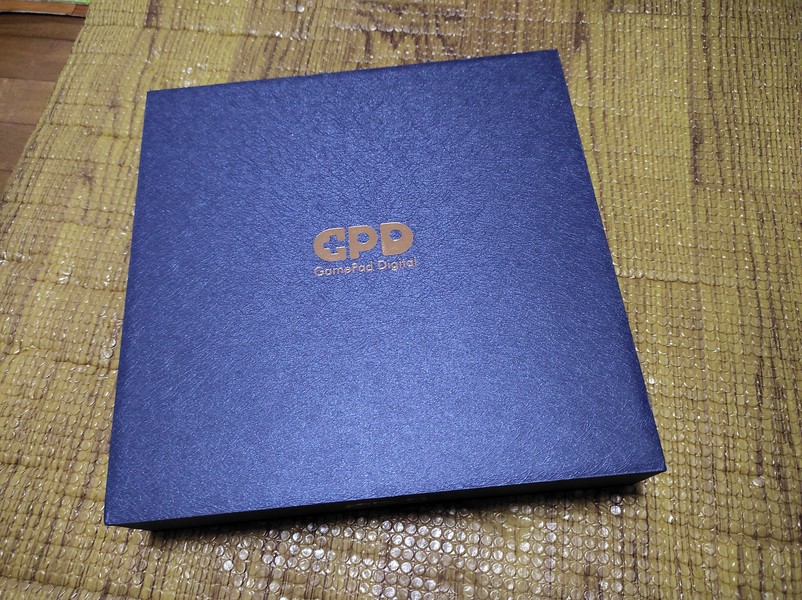
今までいくつGPD製品を手にしてきましたが、結構違う感じにw
できればもう少し質素にして値段落としてほしいところではありますが、
箱だと誤差ですかね。。
では開封。

目に飛び込んでくるのは本体が包まれた袋と、充電器が入っていると思われる場所。
颯爽と本体を取り出してみます。
うんw
想像の3倍くらい重い。
びっくりしましたね。いや。
今はiPad miniも持っているのでサイズ感は何となく想像通りだったんですが、厚みと重さのせいでめちゃくちゃでかく感じます。

見た目はすでにGPD WIN MAXが出たときにさんざんネットで見てきたのでまあこんなもんかという感じ。
キーボードはそれなりに打ちやすくなってそうですが、あいかわらず数字が小さい感じですね。
ちなみに、私は英語配列でも気にならないのでそこはおk。
付属品

私が買ったショップだとこのような付属品がありました。
- HDMIケーブル
- GPDロゴ入りケース
- GPDロゴ入りUSBメモリ(16GB,USB3.0)
- USBハブ(カードスロット付き, USB 2.0の詐欺商品)
- 各端子のキャップ
- マウス
- イヤホン
- 保護フィルム(グレア)
ケースは今の所持ち運ぶ予定はないので封印。
青いのは保護フィルムです。
HDMIケーブルは今はいらないのでこれも封印。
イヤホンもいりません、いいの持ってます。
あと、毎回ついてくるのでたくさんありますw
マウスも使わないです、カチカチうるさいタイプなので更に不要。
せっかく小型ならトラックボールがいいですね。
Pocket出資した時に買ったナカバヤシのトラックボールを人に上げてしまったのをちょっと後悔。
ハブも今のところ不要、ってか持ってます。
Pocket出資したときに買ってます。
USBメモリは怪しいの入っていないかなと思ったけど、そんなことはなかった。
Windows11のインストールメディアとして使用、ちゃんとUSB3.0らしい速度が出てるのでそこあたりも平気。
保護フィルムはすぐに貼りましたが、透過なのでキモオタが映り込む不具合の修正には至らず、そのうちアンチグレアフィルムを買います。
最初にやったこと
まずは起動確認からです。
BIOSを立ち上げて眺めた後、そのままWindowsを起動します。
Windows10が標準で入っており、中国語のシングルランゲージのやつ見たいです。
セットアップを順調に進めていましたがここでユーザの作成になります。
中華製品を使っていてそこまで気にしても仕方ないのですが、なんだかログインする気にもならず、取り合えずここで強制終了。
Windows11のクリーンインストールをしていくことにします。
Windows11のインストール
WindowsはMicrosoft公式のメディア作成ツールでUSBにイメージを入れておきます。
幸いなことにここに付属でついてきた怪しいUSB 16GBがあるのでそれを使います。
※怖いので先にあんまり使ってないGPD Pocketでフォーマット済み、中身はカラでしたw
あとは公式サイトからドライバをインストールして一緒に入れておきます。
まあ結局ドライバ入れるのでそこが改変されてたらあれなんですが、デフォよりはいいでしょうってことで。
Windows11はさすがにAtomでもないのでさくっとはいりました、
そしてドライバはオートインストールを動かして待機になります。
完了後再起動すると画面も横になり、ドライバもすべて認識されていました。
続いてグラフィックドライバの更新です。
Microsoftからドライバー更新用のツールを入れて更新をします。
最後、公式から最新のBIOSをDLして更新しておきます。
グラフィック回りが修正されているみたい。
これで一通りのセットアップは完了。
ちなみに、Pocket用に買っていた指紋認証のドングルもさしておきます。

ドライバは別途Win8用のを入れておきました。
色々やってみる
まあ、WIN MAXですよ。
ゲームやりましょう。
ベンチマーク
適当にベンチマークを入れていきます。
まずはデフォルトの状態でやっていきます。
DQX(高品質、フルスクリーン)
 まあ、快適ですよね。
まあ、快適ですよね。
FF14

快適扱いですが、30FPSまで落ちるのでうーんw
とはいえGPD WIN2から大幅進化です。
それ以外にも色々ゲームを起動した結果、FF14以外私がやってるものはほぼほぼ快適に動作することが確認できました。
ただ、電池の減りが相当早く、おそらく2,3時間しかプレイできません。
やっているゲーム的にももう少し省電力でも行けそうなので設定を以下に変えてみます。
- BIOSからcTDPをDownに変更(15W)
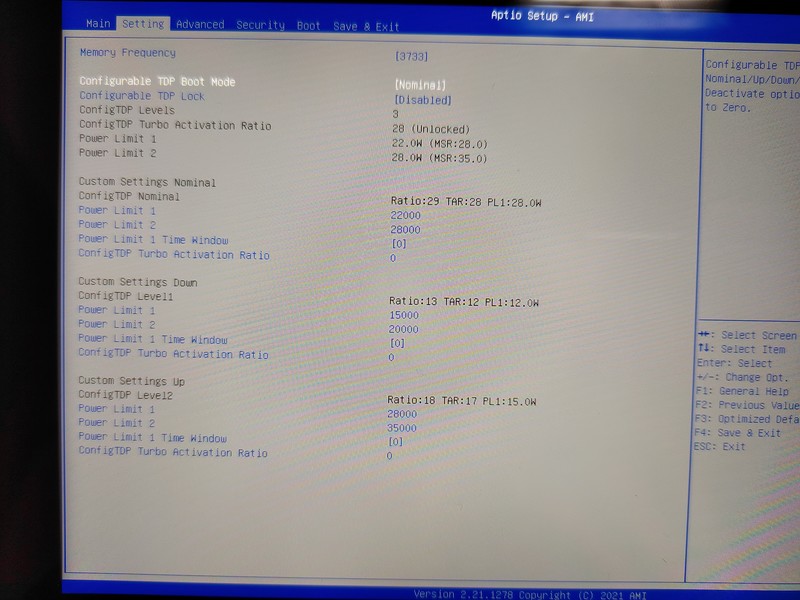
グラフィックスを最大パフォーマンスにする設定
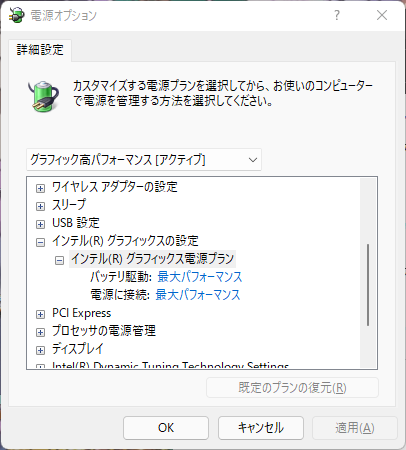
この状態でDQXベンチを動かします。
比較用 デフォルト&グラフィックスを最大パフォーマンス

TDP15W&グラフィックスを最大パフォーマンス

TDP15W&バランス設定

意外と顕著に下がりますね。
しかしこれくらい出ていればほとんどの場所で60FPSキープできているのでプレイに支障はなさそうです。
Monster Hunter Rise
せっかくなので出たばかりなのライズをやります。
これは動画あげたのでそちらで確認してください。
<iframe title=“GPD WIN MAX 2021でMonster Hunter Rise” width=“560” height=“315” src=“https://fedimovie.com/videos/embed/205d4428-d34f-4fd5-9cc5-fecd218e120c” frameborder=“0” allowfullscreen=“” sandbox=“allow-same-origin allow-scripts allow-popups”></iframe>
[設定]
コンセプト: なるべく省電力
cTDP: Down (15W)省電力モード
電源プラン: バランス (デフォルトのまま)
OS: Windows11
CPU: Intel Core™ i7-1195G7[ゲーム設定]
コンセプト: プレイ中にそこまで気にならないところは落とす、そうでないところは上げる
(設定内容は動画をご確認ください)
イメージクオリティは150に上げたほうが綺麗です、それをするだけでほかの設定は下げても問題なしって感じ。[感想]
全然問題なしです。
FPSも常時60に張り付いていますし、温度も50℃周辺で全くファンもうるさくありません。
TDPや電源設定を落としてこの状態なので非常に余裕がある感じになります。解像度的にはSwitchとほぼ変わらずに端末自体はめちゃくちゃ重いですが、8インチという大画面で60FPSのMHRを楽しみたい場合この選択はありだと思いました。
[最後に]
キャプボが30FPSまでなので動画がカクカクして見えるのはそのせいです・・。
(動画自体は60FPSで書き出してます)
設定ミスったのでちょっと画質悪いですがご容赦を。画面の表示は上からCPU、iGPU、フレームレートです。
説明を見てもらうとわかりますが、見た目と省電力を維持しようと頑張ってます。
TDPは15Wですが、サクサクと動いています。
ちなみに、DQXもそうですが基本的に50℃付近で動いており、その場合だとファンの動きが緩やかになるので音が気になりません。
モンスターハンター ストーリーズ2
こちらはTDP下げている状態だと45FPS前後での推移。
意外と重かったです。てか、ライズより重いことにびっくり。
仕方ないのでTDPをNominal(22W)に変更してみたところ、60FPSに張り付くようになりました。
そこで色々調べてみたところ、どうやらバランス的にもこの設定が一番良いみたいで、それより下げると性能ダウンが顕著になるとのこと。
あと、どうせあんまり持ち運ばないのでこの設定でいいかなって思いました。。
※Pocketのように電源挿してもバッテリーから給電じゃないので
試しに充電しながらTDP22Wでグラフィックスを最大パフォーマンスにしてプレイしたところ、
ファンはそれなりにうるさいものの60℃付近をウロウロしていてそこまで熱がある感じでもありませんでした。
流石に静音モードにしたら70℃くらいまで行きそうですが、そこは今度確認します。
FINAL FANTASY XIV
こちらも明らかに重いやつなので、cTDPはNominalに設定。
グラフィックスは最大パフォーマンスに設定し、ゲーム側は標準品質(ノートPC)に設定。
リムサのエーテライト付近など重いところは30FPS周辺で推移しています。 IDは概ね60FPSで快適に動作するものの、エフェクトが激しいボスなどでは一時的に低下することがありました。
こちらは動画作ったんですがグダってたので消しました。
気が向いたらまた上げるとは思います。
続きは執筆中

